O recurso de fotos cinematográficas do Google Fotos pode criar visualizações tridimensionais impressionantes de imagens normalmente planas, transformando imagens comuns em representações realistas do momento capturado. O Google Fotos selecionaria automaticamente as imagens da sua biblioteca para aplicar o efeito. Agora, você pode escolher imagens sob demanda de sua biblioteca, mas não é tão óbvio que você pode.
O Google Fotos usa inteligência artificial para criar fotos cinematográficas, analisando e prevendo a profundidade de uma imagem usando aprendizado de máquina, mesmo se a imagem original não possui informações de profundidade incorporadas. Ele transforma os novos dados em uma animação que parece que você está fazendo uma panorâmica suave com uma câmera virtual e até preenche as partes do plano de fundo atrás do assunto da imagem.
Quando o recurso foi lançado em 2020, as fotos cinematográficas eram um recurso automático; O Google Fotos determinaria quais fotos ele transformaria e as mostraria a você em seus destaques recentes. Agora, podemos escolher quais fotos usar; veja como é feito abaixo.
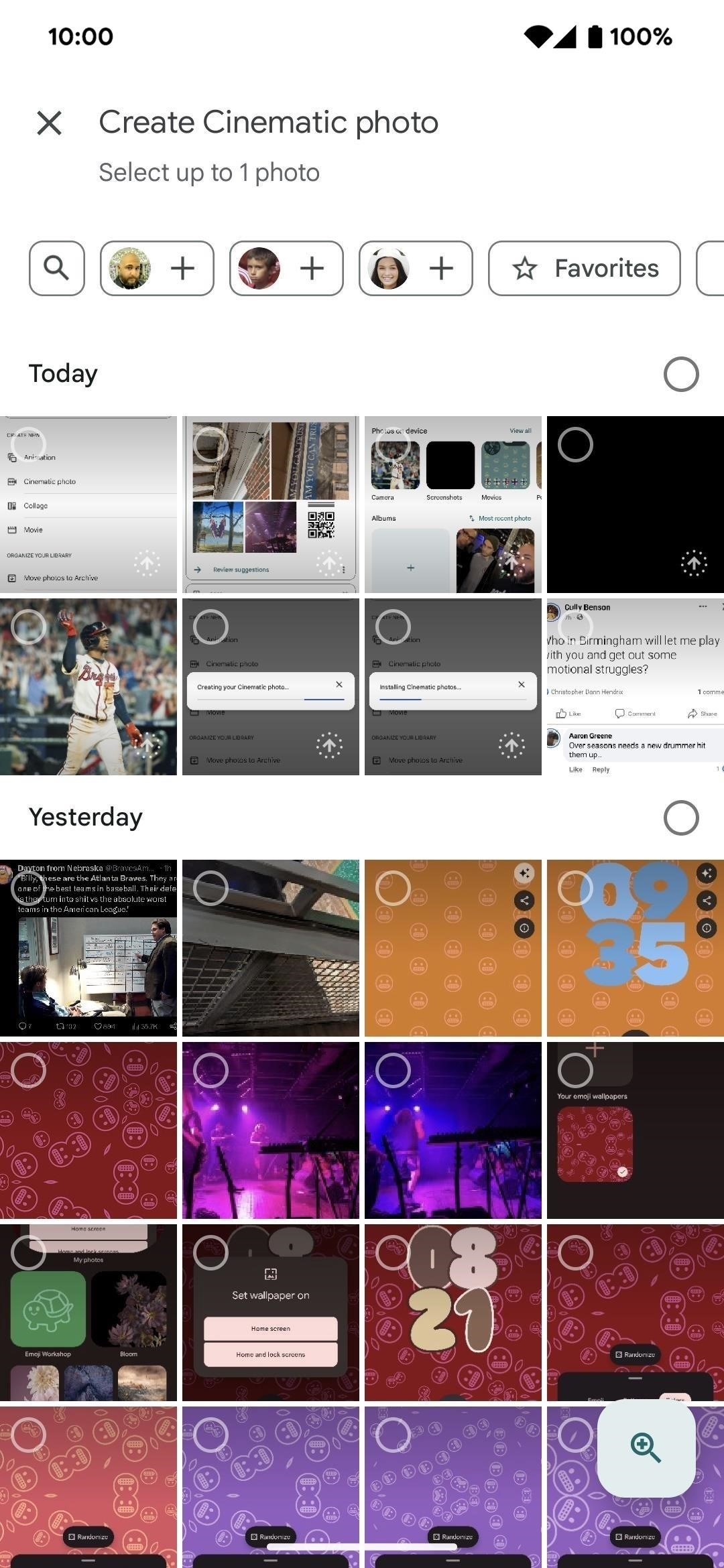
Requisitos
Fotos cinematográficas estão disponíveis gratuitamente apenas em smartphones Google Pixel, mas também são incluído no plano de armazenamento em nuvem do Google One. Isso significa que as fotos cinematográficas também funcionarão em um iPhone, iPad e na maioria dos telefones Android se você for assinante pagante do Google One.
Além disso, certifique-se de que seu aplicativo Google Fotos esteja atualizado para Android ou iOS/iPadOS. Você precisará da versão mais recente para obter fotos cinemáticas sob demanda, e o recurso está sendo lançado, então você pode não ver a opção aparecer imediatamente.
Criação de fotos cinemáticas sob demanda
Na verdade, existem algumas maneiras de criar uma foto cinematográfica a partir de qualquer imagem no Google Fotos, mas você pode ver apenas uma ou outra no início. Por exemplo, só posso acessar o primeiro método abaixo, mas o segundo também deve entrar em ação em breve.
Método 1: na função Utilitários
Toque na guia”Biblioteca”em na barra de navegação inferior, clique no botão”Utilitários”e escolha”Foto cinematográfica”na seção”Criar nova”.
Todas as suas fotos serão exibidas, começando pela mais recente. Encontre a imagem desejada e selecione-a. Se você não encontrar o que está procurando imediatamente, clique no filtro de pesquisa na parte superior e insira uma ou mais palavras-chave. Você também pode usar outros filtros, como contatos sugeridos, sua mídia favorita ou um álbum específico.
Selecione uma foto para animar e clique no botão”Criar”.
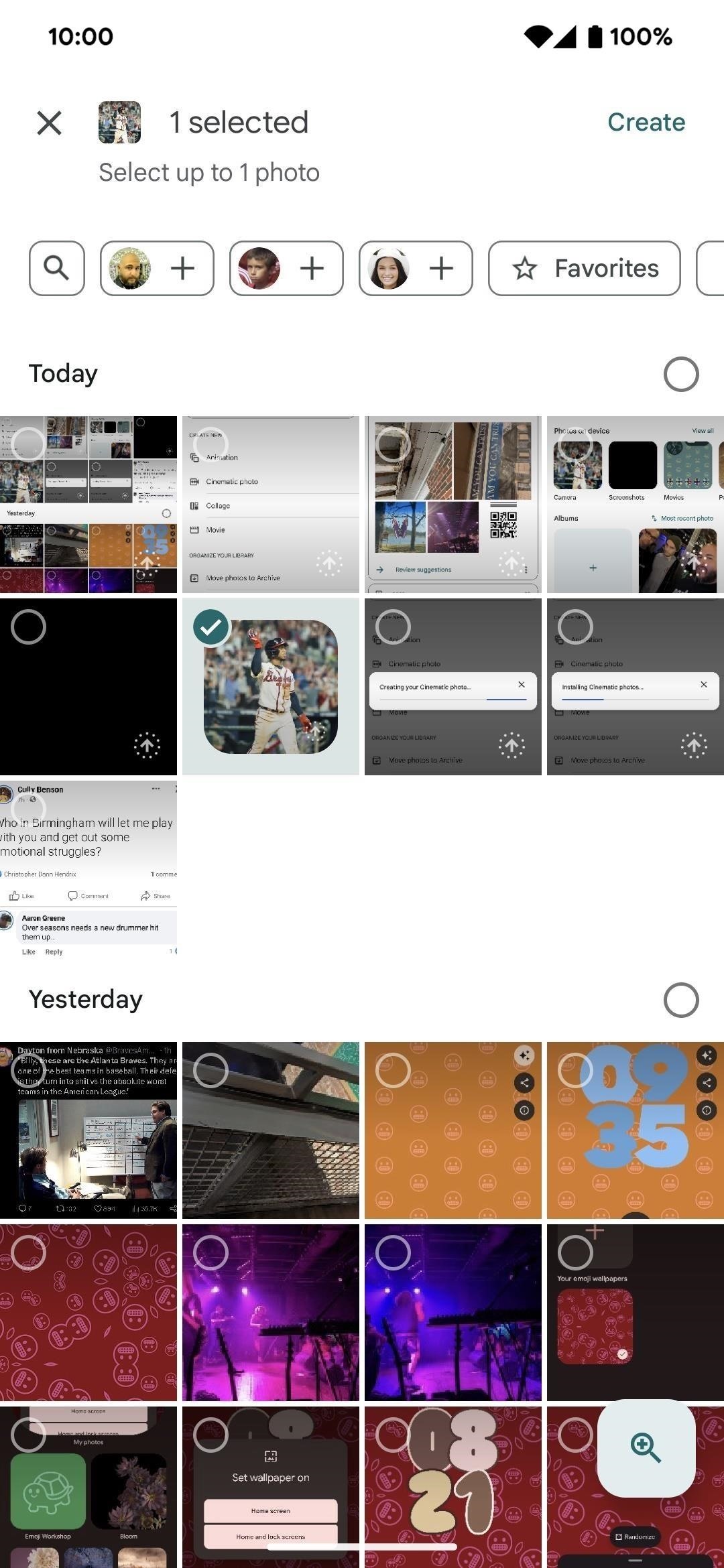
Na primeira vez, o Google Fotos precisará instalar os componentes da ferramenta. Depois de concluído, o aplicativo criará sua foto. Uma barra de progresso aparecerá para cada processo. Depois de terminar, uma prévia de sua foto cinematográfica, que na verdade é um vídeo, será reproduzida.
Se você gostar do que vê, pode clicar no botão”Salvar”para adicioná-lo à sua biblioteca. Por ser um vídeo, você pode editá-lo como qualquer outro vídeo ou exportá-lo para outros aplicativos.


Método 2: de cada foto diretamente
De acordo com o Google, você deve conseguir abrir uma imagem no Google Fotos e, em seguida, deslizar para cima ou tocar nas reticências verticais para ver os detalhes da imagem. Em seguida, toque em”Criar”, seguido de”Foto cinematográfica”. Conforme mencionado acima, você obterá uma prévia e poderá cancelá-la ou tocar em”Salvar”para adicionar o vídeo à sua biblioteca.
Não perca: 10 Badass AI Recursos chegando ao seu Google Apps, alguns dos quais você pode usar agora mesmo
Mantenha sua conexão segura sem uma fatura mensal. Obtenha uma assinatura vitalícia do VPN Unlimited para todos os seus dispositivos com uma compra única na nova Gadget Hacks Shop e assista ao Hulu ou Netflix sem restrições regionais, aumente a segurança ao navegar em redes públicas e muito mais.
Compre agora (80% de desconto) >
Outras ofertas que valem a pena conferir:
Foto da capa, capturas de tela e GIFs de Tommy Palladino/Gadget Hacks

